くずし字の自動認識にチャレンジ!④〜IIIFホスティングサービスでの画像公開〜
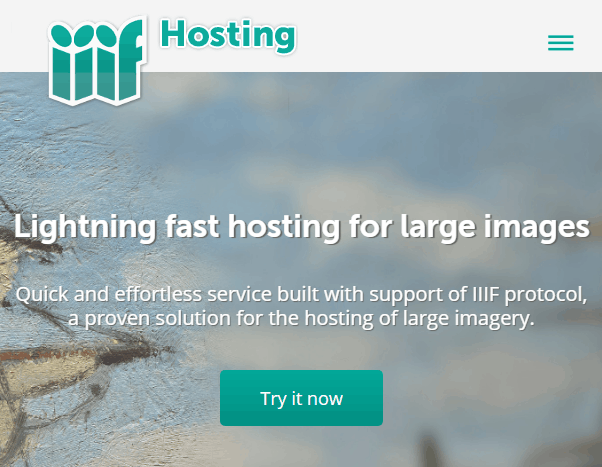

こんにちは!井上咲です✨
縁あってソフトウェア周りを少しだけ手伝わせてもらってます!
まだまだ新米ですが、ちょっぴり技術系のことも紹介していきたいです!
これまでの記事
シリーズ
- くずし字の自動認識にチャレンジ!①〜くずし字〜
- くずし字の自動認識にチャレンジ!②〜史料の画像化〜
- くずし字の自動認識にチャレンジ!③〜くずし字認識のお試し〜
- くずし字の自動認識にチャレンジ!④〜IIIFホスティングサービスでの画像公開〜
- くずし字の自動認識にチャレンジ!⑤〜IIIFマニフェストの作成〜
- くずし字の自動認識にチャレンジ!⑥〜くずし字認識の精度検証〜
前回の記事では,IIIFサーバーとして公開されている画像を対象に,KuroNet くずし字認識サービスの使い方を紹介しました。
本記事と次回記事で、アップロードした画像に対して利用する方法を紹介します。
大まかな流れは以下のようになります。
- IIIF サーバでの画像公開(本記事)
- IIIF マニフェストの作成&公開(次回記事)
- KuroNet くずし字認識サービスの利用(前回の記事参照)
- IIIFマニフェストを使い、くずし字認識ビューアビューアで閲覧
- ビューワ上で解析対象の矩形を選択、解析開始
- 解析結果の確認
IIIF サーバーでの画像の公開は、本来アップロードするだけとはいかず、手間のかかる作業になります 🤔
今回は、簡単に公開するためにIIIFホスティングサーバ(レンタルサーバ)を利用します。
IIIF サーバーでの画像公開
iiif Hosting の利用
IIIF サーバネット上に画像を公開します。
公開された画像はサーバーが指定する URL をブラウザで開いて見れるようになります。
今回は、IIIFサーバとして iiif Hosting を利用して簡単に公開します。
iiif Hosting は、アップロードした画像を IIIF サーバで公開するためのサービスです。
画像の公開と同時に、それぞれの画像に対して画像情報を記述した json ファイルも IIIF サーバが公開します。
iiif マニフェストの作成時には、この json ファイルが必要になります。
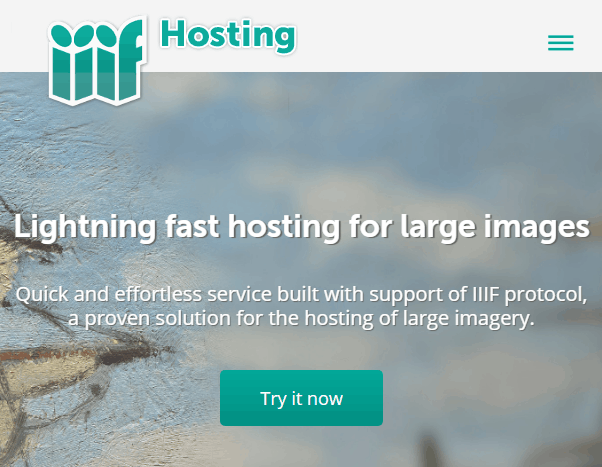
こちらのサービスは、ユーザー登録とサービスの利用料が必要になります。
料金は以下のようになっています。
| 容量 | 100 MB | 5 GB | 30 GB | 100 GB | 1 TB | 2 TB |
| 画像数 | 5 | 100 | 5,000 | 50,000 | 500,000 | 1,000,000 |
| 月額 | 無料 | 9 USD | 69 USD | 99 USD | 199 USD | 299 USD |
※ 2021/07/10 時点での価格表
今回は無料枠を使うこととします。
iiif Hosting での画像公開
- ユーザー登録
- 画像のアップロード
- 画像情報 URI の確認
ユーザー登録
ユーザー登録は Google アカウント または メールアドレス から作成できます。
右の上のリンクからアカウントを作成してください。
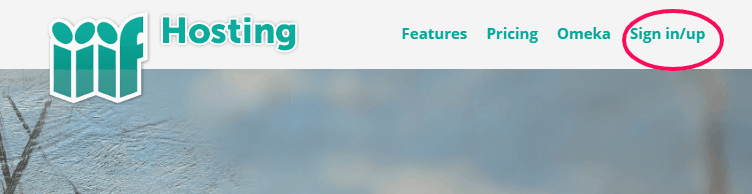
メールアドレスから登録した場合、メールアドレス確認のためのリンクを含んだメールが届きます。
アカウント作成後、ログインできるようになります。
画像のアップロード
ログイン後、こちらからアップロードできます。
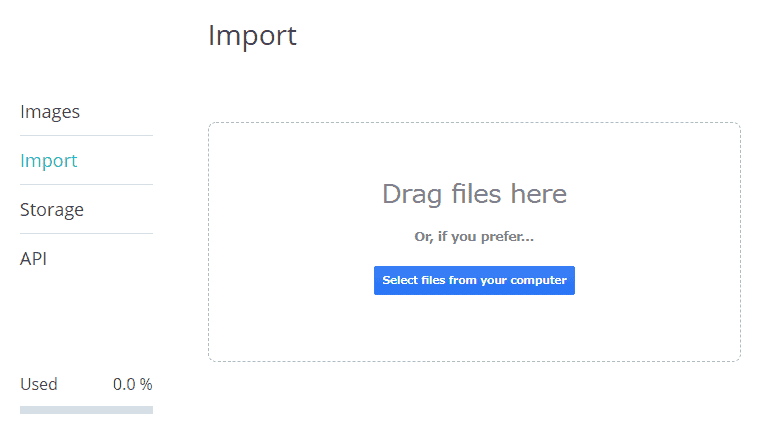
しばらく待つとアップロードが完了します。
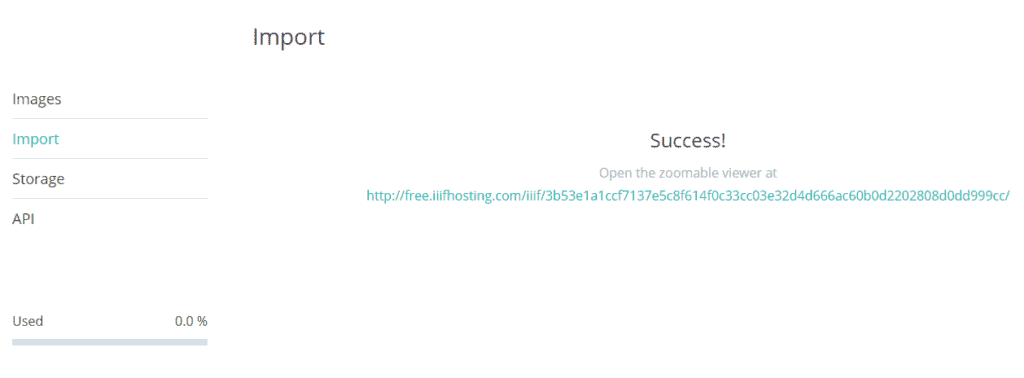
Success の下に現れたリンクへアクセスすると、アップロードされた画像が確認できます🥳
画像情報 URI の確認
IIIF サーバは、表示されたリンク以外にもファイルを公開します。
- http://free.iiifhosting.com/iiif/*****/
画像へのリンク(http) - https://free.iiifhosting.com/iiif/*****/
画像へのリンク(https) - https://free.iiifhosting.com/iiif/*****/info.json
画像情報へのリンク(https)
マニフェストの作成時に利用
https://free.iiifhosting.com/iiif/*****/info.json へアクセスすると、json形式のファイルが確認できます。
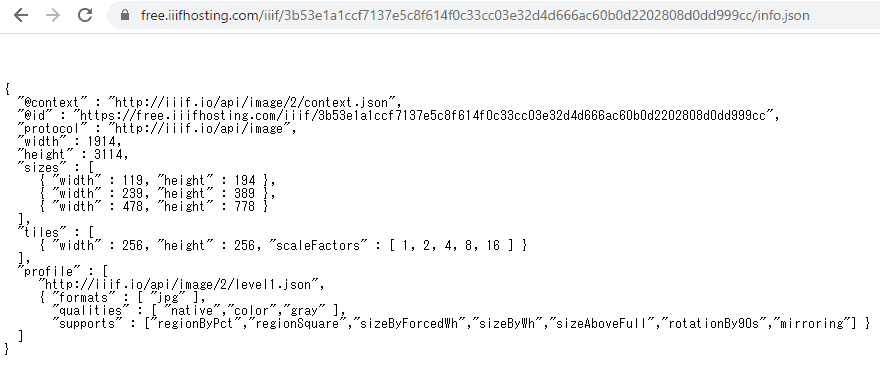
画像の横幅や高さ、画像へのリンクが入っていることを確認できますね!

無事画像を公開できました!
今回は、 IIIF ホスティングサーバを利用して、1枚ずつネット上に画像を公開する方法を説明しました。
次回は、複数の画像を製本するような作業である、IIIF マニフェストの作成になります。
これができれば、いよいよアップロードした画像に対して OCR をかけられるようになります。




